Dynamics 365 Supply Chain Management бағдарламасында тапсырыстар жасау
Dynamics 365 ұйымыңызға операциялық мінсіздікті жеткізуге және әрбір тұтынушыны қуантуға мүмкіндік береді. Dynamics 365 жүйесін одан да өнімді пайдалану және пайдаланушылардың уақыты мен қателерін үнемдеу үшін Dynamics 365 тұтынушыларына жалпы тапсырмаларды автоматтандыруға мүмкіндік беретін тегін автоматтандыру шешімдерін шығарамыз.
Бұл мақалада әкімшілер пайдаланушыларға Dynamics 365 Жабдықтау тізбегін басқару үшін сапалы тапсырыс жасауды автоматтандыруға және олардың бірегей шығармашылық қабілетін талап ететін басымдылығы жоғары әрекеттерге назар аударуға рұқсат беруі қажет қадамдарды сипаттайды.
Алғышарттар
Бастамас бұрын, ортаңызды сәйкес лицензиялармен және бағдарламалық құралды орнатумен дайындауыңыз керек. Бұл бөлімде негіздерді қалай дайындау керектігі туралы қадамдық нұсқаулар берілген.
Бағдарламалық құрал
Сізге қажет:
- Орнату Power Automate. Power Automate Dynamics 365 жүйесіндегі қадамдарды адам өз компьютерінің алдында істеп жатқандай орындайды.
- Автоматтандырғыңыз келетін Dynamics 365 қолданбасынан шығыңыз.
- Автоматтандыруды іске қосу үшін сәйкес қауіпсіздік рөлі алыңыз.
Автоматтандырғыңыз келетін Dynamics 365 қолданбасынан шығыңыз
Толық автоматтандыруды орындау үшін автоматтандыруды бірінші рет іске қоспас бұрын қолданбадан шығыңыз. Автоматтандыру мен тіркелгіңіз арасында ауыссаңыз, бұл қадамды орындауыңыз керек.
Автоматтандыруды іске қосатын тіркелгі үшін сәйкес қауіпсіздік рөлі параметрін алыңыз
Қай жұмыс тіркелгісі автоматтандыруды іске қосатынын шешу керек. Бұл Microsoft Entra ID-де әкімші жасаған арнайы тіркелгі немесе бар қызметкердің есептік жазбасы болуы мүмкін. Автоматтандырылатын беттерге қол жеткізу үшін таңдалған тіркелгінің сәйкес қауіпсіздік рөлдері бар екенін тексеріңіз.
Келесі қауіпсіздік рөлдерін ұсынамыз:
| Қолданба | Қауіпсіздік рөлі | Құжаттамаға сілтеме |
|---|---|---|
| Power Platform | Қоршаған орта әкімшісі немесе орта жасаушы (егер ортада Dataverse қажет болса және бақылаусыз лицензия қажет болса) | |
| Dynamic 365 Supply Chain Management |
Лицензиялар
Егер сіз Power Automate, PowerApps және Dynamics 365 қолданбаларын күнделікті пайдалансаңыз, бұл бөлімді өткізіп жіберіп, Dynamics орнату бөліміне өтуіңізге болады. 365 RPA шешімдері.
Әйтпесе, осы үш өнім үшін кем дегенде сынақ лицензиясы қажет. Бұл бөлім осы сынақ лицензияларын алу жолын көрсетеді.
үшін сынақ лицензиясын алыңыз Power Automate
Power Automate пернетақта мен экранда адам жасайтын нәрсені жасау арқылы процестерді автоматтандыруға болады.
Процестерді автоматтандырудың екі жолы бар:
- Қатысу режимі: біреу компьютер алдында отырады және оны қолмен орындағандай процестің орындалуын бақылайды.
- Қатысусыз режим: процесс пайдаланушылар көрмейтін қашықтағы машиналарда фондық режимде жұмыс істейді.
Қатысушыларды іске қосу үшін пайдаланушылар RPA Power Automate барәр пайдаланушы лицензиясын алуы керек. Бақылаусыз іске қосу үшін пайдаланушылар екі лицензияны алуы керек: Power Automate RPA пайдаланушыға арналған лицензия және Power Automate қадағаланбайтын қондырма.
RPA Power Automate барәр пайдаланушыға арналған лицензияның сынақ нұсқасын алу үшін:
- Power Automate порталға өтіңіз, Менің ағындарым>Жұмыс үстелі ағындары тармағына өтіңіз.
- Тегін сынақ нұсқасын қазір бастаңыз
Немесе, Power Automate жұмыс үстелі үшін іске қосыңыз және Премиум мүмкіндіктері ішіндегі консольде Сынақ нұсқасын бастау тармағын таңдаңыз.
Power Automate бақылаусыз қондырма үшін сынақ лицензиясын қосу үшін:
- Әкімші ретінде сіз RPA бақылаусыз қондырмасын ала аласыз және оны ортаңызға тағайындай аласыз. RPA бақылаусыз қондырмасы туралы қосымша ақпаратты табу үшін ұйымыңыздағы Power Automate тіркелу Сұрақ-жауап бөліміне өтіңіз.
үшін сынақ лицензиясын алыңыз Power Apps
сынақ нұсқасына лицензия алу үшін Power Apps Зерттеңіз 30 күн ішінде Power Appsтегін нұсқауларды орындаңыз.
Автоматтандырғыңыз келетін Dynamics 365 қолданбалары үшін сынақ лицензиясын алыңыз
Бастау үшін Dynamics 365 Supply Chain Management және сапа тапсырысын жасау процесін автоматтандыру үшін бизнесті жүргізу тәсілін Dynamics 365 Supply Chain Management қалай өзгерте алатынын қараңыз.
Орнату қадамдары
Енді алғышарттар орнатылды, сіз процестеріңізді автоматтандыратын тегін шешімдерді алу жолындасыз.
Жұмыс үстелі үшін Power Automate орнату
Автоматтандыруды іске қосатын құрылғыға Power Automate жүктеп алып, орнатыңыз. Power Automate орнату туралы қосымша ақпаратты Орнату Power Automate бөлімінен таба аласыз.
Power Automate машина параметрлерін шешімді орнататын ортаға ауыстырыңыз.

қолмен іске қосу арқылы бұлт ағынын жасау үшін Power Automate порталға кіріңіз.

Жұмыс үстелі ағындарын іске қосу үшін сәйкес әрекетті қосыңыз.
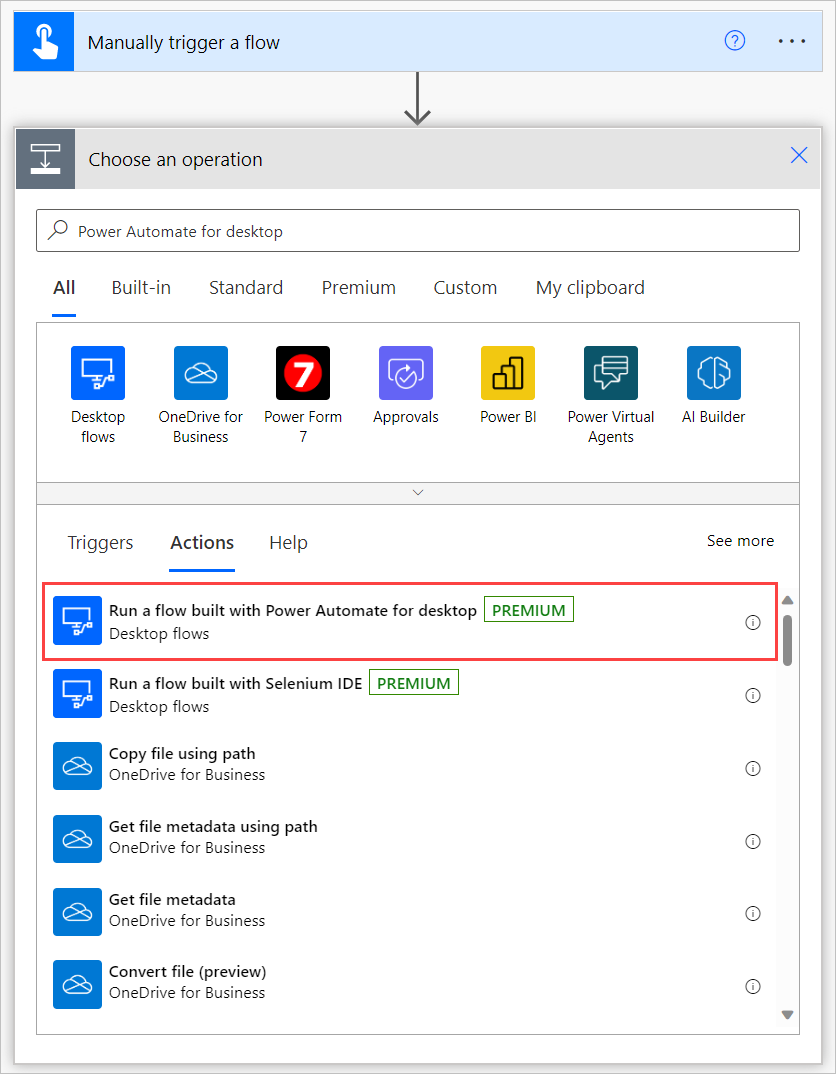
Қосылу өрісінен Тікелей өңдеуге таңдаңыз. Содан кейін орнатқан құрылғы атауын таңдаңыз Power Automate және құрылғының тіркелгі деректерін (құрылғыға кіру үшін пайдаланатын пайдаланушы аты мен құпия сөз) енгізіңіз. Тікелей қосылым туралы қосымша ақпаратты табу үшін Машиналарды басқару бөлімін қараңыз.
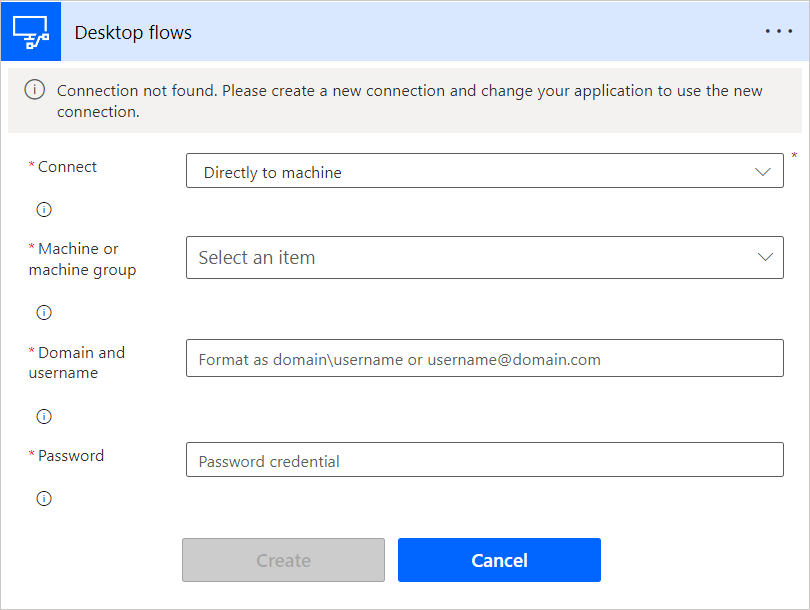
Dynamics 365 RPA шешімін орнатыңыз
Dynamics 365 автоматтандыру шешімін жүктеп алыңыз және оны құрылғыңызға сақтаңыз.
Dynamics 365 автоматтандыру шешімін өзіңіз таңдаған ортаға импорттаңыз:
- https://powerautomate.microsoft.com бетіне өтіп, жұмыс тіркелгіңізді пайдаланып жүйеге кіріңіз.
- Жұмыс істегіңіз келетін ортаны таңдаңыз.
- Экранның сол жағындағы тік мәзірде Шешімдер таңдаңыз.
- Негізгі жолақта Импорттау сосын Шолу таңдаңыз.
- Бұрын жүктеп алған шешім файлына өтіп, оны екі рет басыңыз.
- Келесі пәрменін таңдаңыз.
Шешім ортада пайдалану үшін қажет қосылымдарды конфигурациялаңыз:
Шешім пайдаланатын әрбір қосқыш үшін бұрыннан бар қосылымды таңдаңыз немесе Microsoft тіркелгісін және таңдаған тіркелгі деректерін пайдаланып жаңасын жасаңыз.
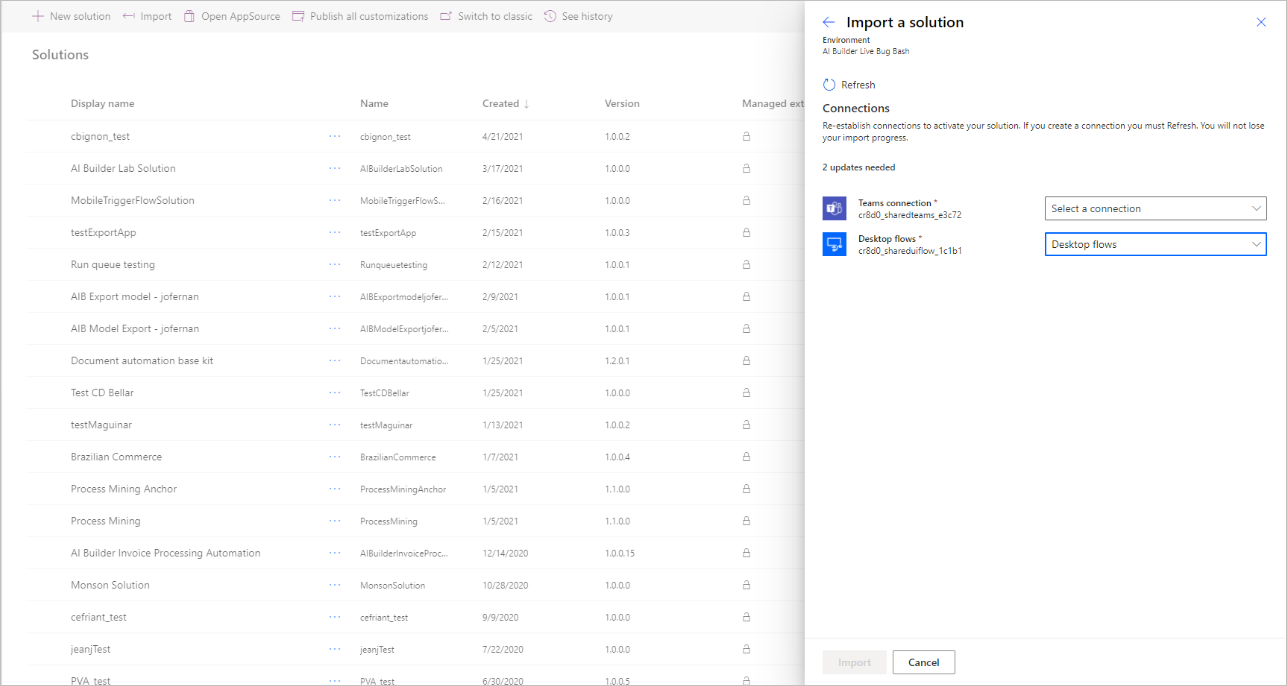
Жоғарыдағы қадамды бастаған қойындыға оралыңыз және Жаңарту пәрменін таңдаңыз.
Импорттау пәрменін таңдаңыз. Шешімді зерттеуші шешім импортталып жатқаны туралы хабарды көрсетеді. Бұл қадам бірнеше минутқа созылуы мүмкін.
Процесті іске қосу үшін шешім пайдаланатын параметрлерді енгізіңіз:
Шешімдер зерттеушісінен оны ашу үшін сәйкес шешімді таңдаңыз.
Бұл қадамда Түрі бағанында Орта айнымалысы мәні бар кейбір жолдарды көресіз. Олардың әрқайсысы үшін мәндерді қосыңыз.
Әрбір орта айнымалысын таңдап, параметрді енгізу үшін Ағымдағы мән астында Жаңа мән қосу пәрменін таңдаңыз.
Орта айнымалысының атауы Сипаттама QOrder параметрі - SCM порталының URL мекенжайы Компания параметрлерін және InventQualityOrderTable пішінін қоса, SCM ортасының URL мекенжайы. Мысалы: https://hxoshmyfoodus9o1mf.sandbox.operations.int.dynamics.com/?cmp=USMF&mi=InventQualityOrderTableSCM Жүйеге кіру пайдаланушысы Dynamics 365 SCM жүйесіне кіру үшін пайдаланушы тіркелгісі. Мысалы: helloworld@contoso.com QOrder параметрі – Сайт Сапа тапсырысын жасау пішінін толтыру үшін пайдаланылатын сайттың атауы. QOrder параметрі – Сынақ тобы Сапа тапсырысын жасау үшін Сынақ тобын конфигурациялаңыз QOrder параметрі - қойма Сапа тапсырысын жасау үшін қойманы конфигурациялаңыз 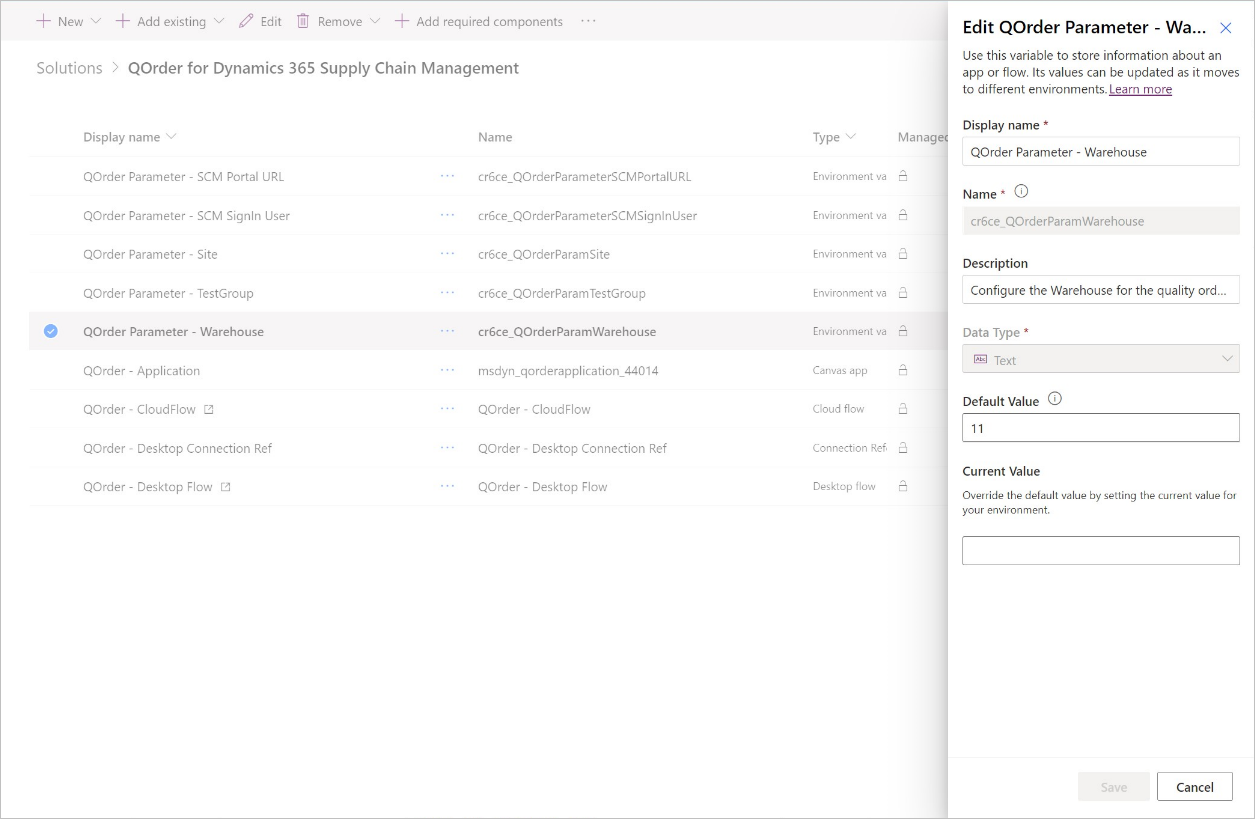
Ерітіндідегі бұлт ағынын қосыңыз:
- Шешімде QOrder - CloudFlow бұлт ағыны үшін … мәзірді таңдаңыз.
- Қосу опциясын таңдаңыз
Dynamics 365 жүйесіне кіру үшін шешіммен пайдаланылатын шифрланған тіркелгі деректерін енгізіңіз:
Шешім зерттеушісінен QOrder – Жұмыс үстелінің ағыны деп аталатын жол элементін таңдаңыз.
Өңдеу таңдаңыз, содан кейін Қолданбаны іске қосыңыз. Бұл қадам Power Automate жұмыс үстелі үшін іске қосылады.
Қосымша ағындар ашылмалы тізімнен LoginSCM таңдаңыз.
LoginSCM ішкі ағынында 8 әрекетінің сипаттарын ашыңыз.
Автоматтандыру кезінде пайдалану үшін Мәтін өрісіне тіркелгі құпия сөзін толтырыңыз.

Шешімнің әрбір құрамдас бөлігін (қолданба, қосылым, ағын, жұмыс үстелі ағыны) компанияңыздағы басқа пайдаланушыларға тек іске қосылған пайдаланушы ретінде бөлісіңіз.
Пайдаланушыға телефонынан QOrder-Application Power қолданбасын іске қосып, оны пайдалануды бастаңыз.
Белгілі мәселелер
| Белгілі мәселе | Жұмыс шешімі |
|---|---|
| Шешімді орнатқаннан кейін Power Automate және Power Apps үшін сәйкес лицензияларды алсаңыз, ағын немесе қолданба өшіріледі. | Лицензияларды алғаннан кейін шешім зерттеушісіне оралыңыз, қолданба немесе ағын үшін … мәзірін таңдаңыз, содан кейін Қосу опциясын таңдаңыз. |